こんにちは、ラテマエ(@lattemaestro)です!
このブログでは、FIRE(早期リタイア)を目指す過程で学んだことや生活に役立つ情報を発信しています。
以前、SOLOトークンのエアドロップをLedger Nano Sで受け取る方法について解説しました。
実際にSOLOを受け取るまで不安でしたが、2022年1月末に無事に受け取ることができました。
当サイトの閲覧者様からも、「おかげさまでSOLOを受け取れました」との報告をいただき、嬉しい限りです。
で、その方から次のような質問を受けました。
確かに、Ledger Liveは2022年3月時点ではSOLOに対応していません。
では、Ledger LiveがSOLOに対応するまで、他のウォレットに送金したり、売買したりできないのか?
いいえ、そんなことはありません。
結論から申し上げますと、「XRP Toolkit」を使えば簡単にSOLOを送金することができます。
そこで今回は、
について解説します。
Ledger Nano Sデバイスでの解説になりますが、Ledger Nano Xでも同じ方法で送金できると思います。
SOLO以外のトークンでも同様の手順で送金できますので、参考になれば幸いです。
ただし、予期せぬ送金失敗等による損失については責任を負いかねます。
必ず当サイトの閲覧者様ご自身の判断・責任で行うようにしてください。
SOLOトークンを「XRP Toolkit」を使って送金する手順
Ledger Nano SとXRP Toolkitを接続する必要があるので、PCで操作してください。
手順1:Ledger Nano Sを接続
SOLOを保有しているLedger Nano SをPCに接続後、XRPのアプリを表示させ、上部の2つのボタンを同時に押します。
手順2:XRP Toolkitに接続
PCからXRP Toolkitのページにアクセスしてください。
詐欺サイトが出回っているようなので、お気に入りに登録しておくことをオススメします。
「Get Started」をクリックします。
「Connect Wallet」をクリックします。
左メニューの「Ledger Device」を選択後、「Connect Ledger」をクリックします。
「Nano S」を選択後、「接続」をクリックします。
表示されたアドレスが間違いないことを確認し、「Confirm」をクリックします。
手順3:必要事項を入力
Ledger Nano SとXRP Toolkitが接続できれば、保有している仮想通貨の一覧が表示されます。
SOLOを他のウォレットに送金するため、「SOLOの送金アイコン」をクリックします。
送金画面に変わるので、「宛先」、「タグ」、「送金数量」を入力し、「Next」をクリックします。
※タグは送金先によっては不要
下図の画面が表示されたら、送金内容に間違いないか確認してください。
続いて、Ledger Nano Sの操作に移ります。
手順4:Ledger Nano Sで承認
Ledger Nano Sの画面がトラストラインの承認画面に変わります。
上部の右ボタンで進んでいくと、ウォレットアドレスや先ほど入力した内容などが表示されますので、PC画面の内容と一致していることを確認します。
「Sign transaction」が表示されたら上部の2つのボタンを同時に押し、取引を承認します。
トランザクションが成功すると、PC画面の右下に「Transaction succeeded」と表示されます。
以上で、SOLOトークンの送金が完了しました。
通常であれば、1分もかからずに送金されるはずです。
出典元:XRP Toolkit、Ledger
まとめ
いかがだったでしょうか。
仮想通貨の管理アプリ「Ledger Live」は、2022年3月時点ではSOLOトークンに対応していません。
そのため、Ledger Nano Sで受け取ったSOLOトークンを他のウォレットに送れないという問い合わせがありました。
そこで今回は、
について解説しました。
SOLO以外のトークンでも同様の手順で送金できますので、参考になれば幸いです。
ただし、予期せぬ送金失敗等による損失については責任を負いかねます。
必ず当サイトの閲覧者様ご自身の判断・責任で行うようにしてください。
みなさんの生活が少しでも豊かになりますように!
時には起こせよFIREムーブメント!
以上、ラテマエでした!
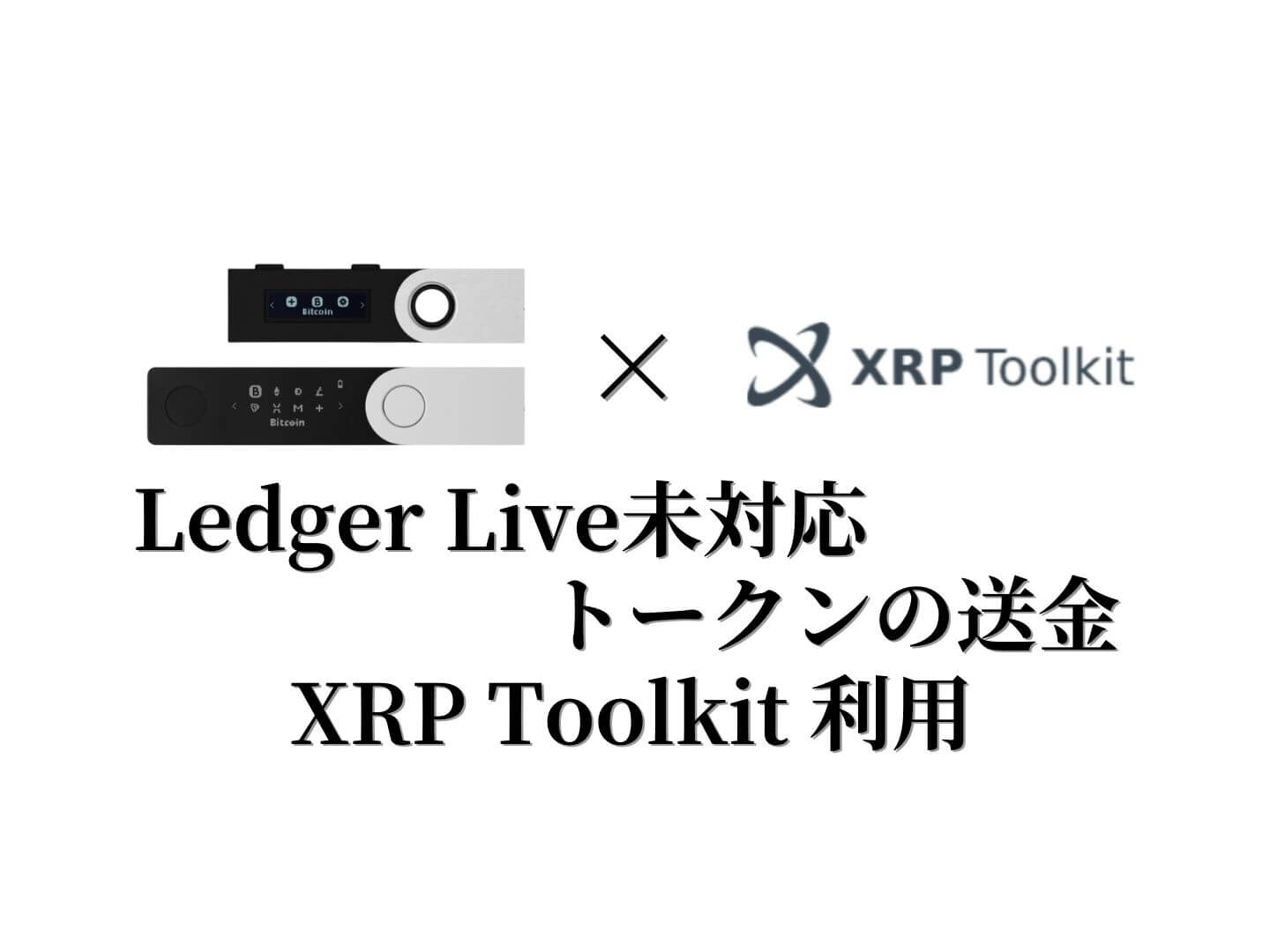


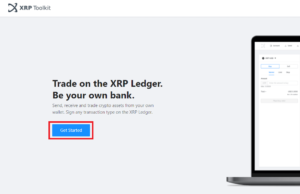
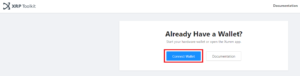
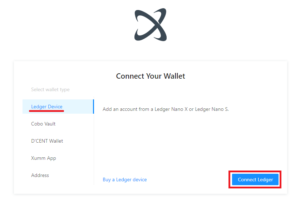
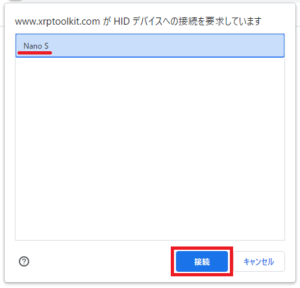
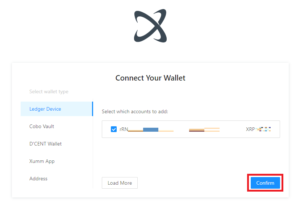
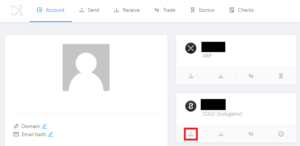
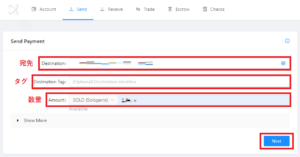
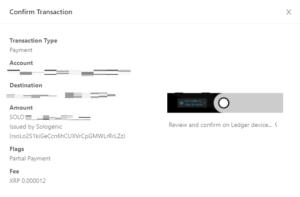
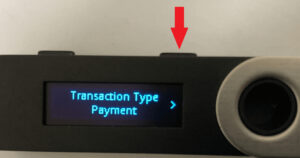
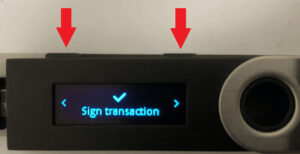
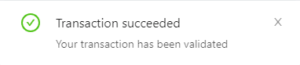


コメント